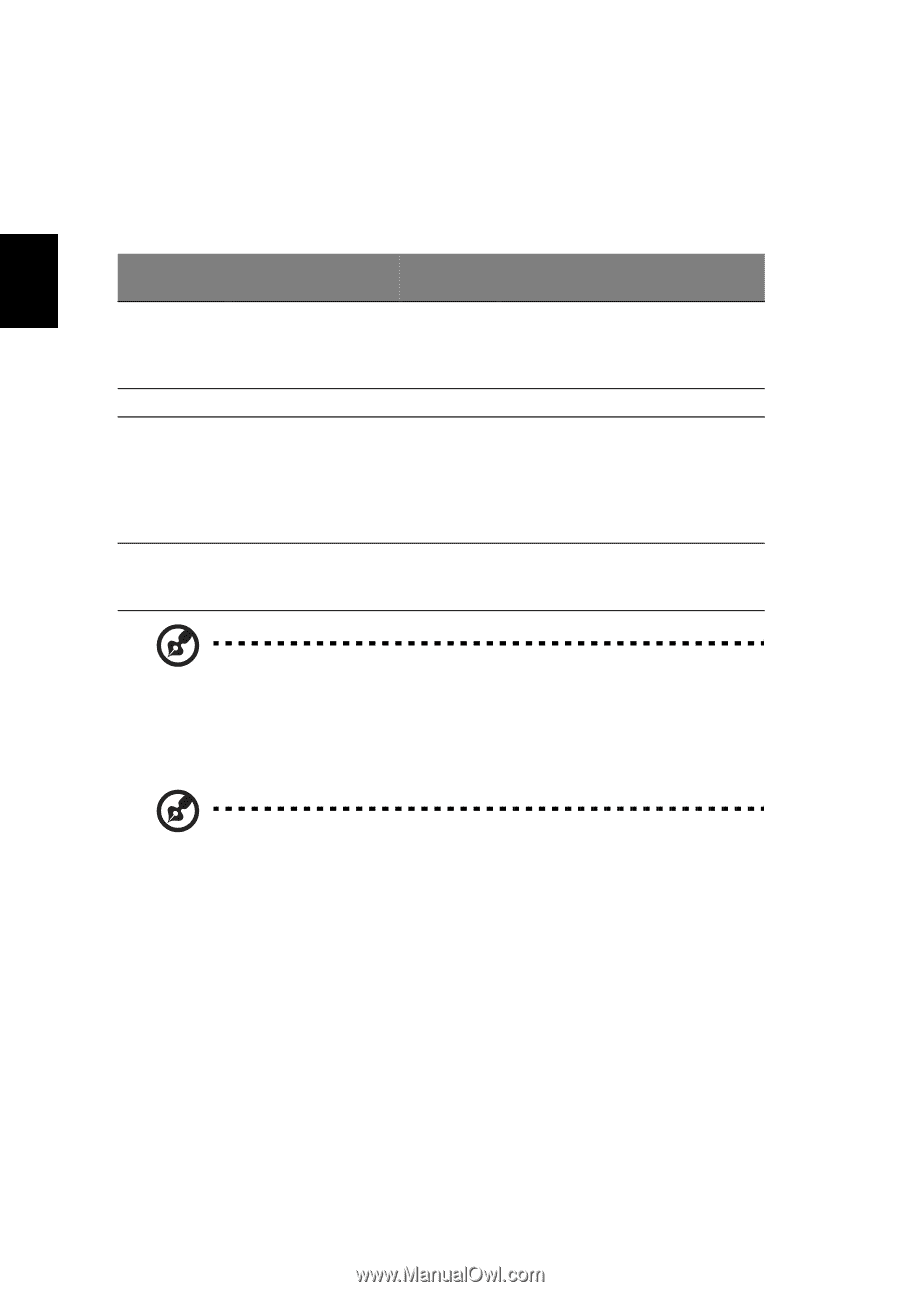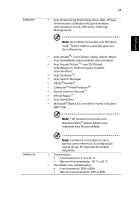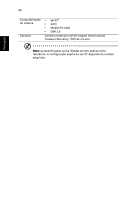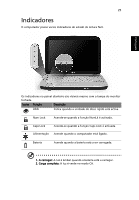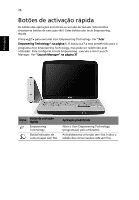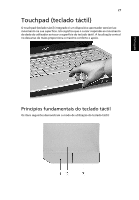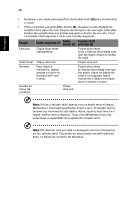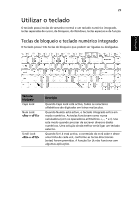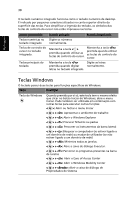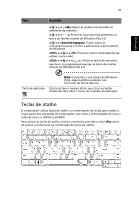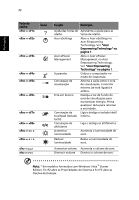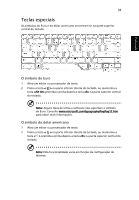Acer Aspire 4715Z Aspire 4315 / 4715Z User's Guide PT - Page 48
Português, Toque uma vez.
 |
View all Acer Aspire 4715Z manuals
Add to My Manuals
Save this manual to your list of manuals |
Page 48 highlights
PPoorrttuugguuêêss 28 • Desloque o seu dedo pela superfície do teclado táctil (2) para movimentar o cursor. • Prima os botões esquerdo (1) e direito (3), situados na extremidade do teclado táctil, para efectuar funções de selecção e de execução. Estes dois botões são semelhantes aos botões esquerdo e direito de um rato. Tocar no teclado táctil equivale a clicar com o botão esquerdo. Função Executar Botão esquerdo (1) Clique duas vezes rapidamente. Botão direito (3) Teclado táctil principal (2) Toque duas vezes (com a mesma velocidade com que faz duplo clique no botão do rato). Seleccionar Arrastar Clique uma vez. Faça clique e mantenha, depois arraste o cursor no teclado táctil com o dedo. Aceder ao menu de contexto Clique uma vez. Toque uma vez. Toque duas vezes (à mesma velocidade com que faz duplo clique no botão do rato) e no segundo toque mantenha o dedo no teclado táctil e arraste o cursor. Nota: Utilize o teclado táctil apenas com os dedos secos e limpos. Mantenha o touchpad igualmente limpo e seco. O teclado táctil é sensível aos movimentos dos dedos. Assim, quanto mais leve for o toque, melhor será a resposta. Tocar com demasiada força não aumentará a capacidade de resposta do teclado táctil. Nota: Por defeito, está activada a navegação vertical e horizontal no seu teclado táctil. Esta pode ser desactivada nas definições do Rato, no Painel de controlo do Windows.